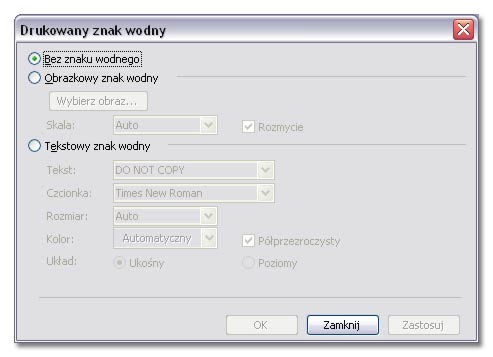Znak wodny
Zdjęcie z wakacji jako tło listu, zdjęcia produktów firmy w korespondencji handlowej... czyli znak wodny wykonany w Wordzie. Posiadacze wersji 2002 oraz 2003 mogą użyć zdjęć jako znaków wodnych, które są tłem dokumentu. Można też dodawać tradycyjne tekstowe znaki wodne, takie jak napis "Tajne".
Wybierz z menu Format polecenia: Tło | Drukowany znak wodny...
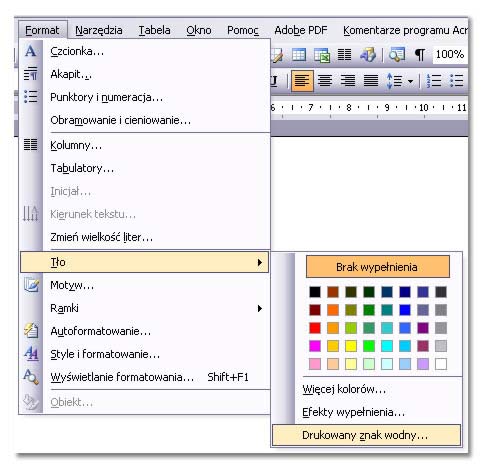
Tworząc obrazkowy znak wodny najpierw należy kliknąć opcję Obrazkowy znak wodny, a następnie kliknąć w przycisk Wybierz obraz i odnaleźć na dysku fotografię, którą chcemy zastosować jako znak wodny.
Jeśli pozostawisz zaznaczoną opcję Rozmycie na oknie Drukowany znak wodny to fotografia będzie delikatniejsza i rozmyta.
Aby program dopasował rozmiar fotografii do rozmiaru papieru nalejpiej pozostawić opcję Auto w okienku Skala, choć oczywiście można także poeksperymentować ze skalą i dobrać inną wartość.
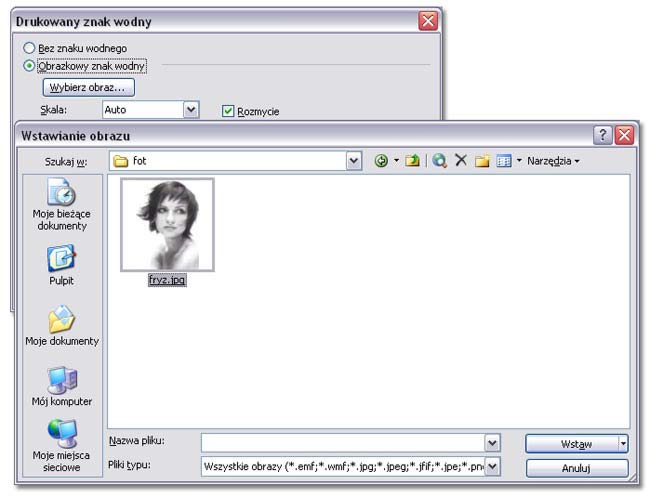
Tak wygląda obrazkowy znak wodny po zastosowaniu na dokumencie Worda.
Interesująco, nieprawdaż??
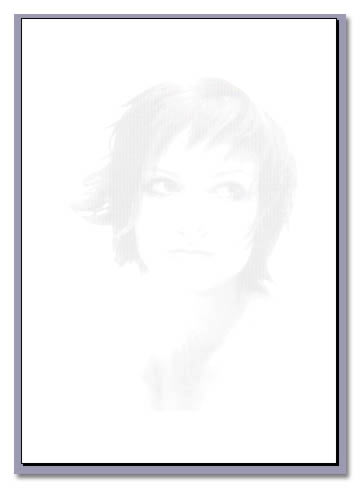
Zajmijmy się teraz przygotowaniem tekstowego znaku wodnego, zatem powróćmy do okna Drukowany znak wodny.
Tu zaznacz opcję Tekstowy znak wodny. Następnie wybierz tekst z okienka Tekst. Znajdziesz w nim przygotowanych kilkanaście tradycyjnych tekstów, jednakże nic nie stoi na przeszkodzie aby wpisać swój tekst
Następnie dobierz rodzaj czcionki, jej rozmiar, kolor oraz układ (poziomy lub ukośny).
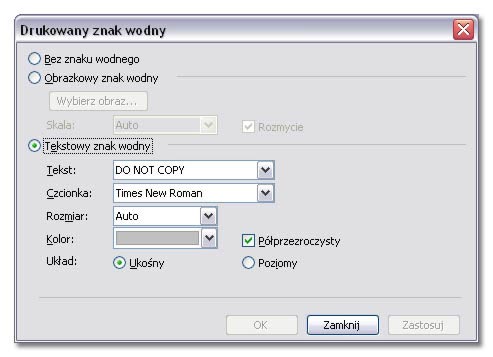
Tak przygotowany znak zatwierdzamy i na dokumencie już jest przygotowany znak wodny.
Jeśli tworzysz dokument wielostronicowy to przygotowany znak wodny pojawi się na każdej stronie dokumentu.
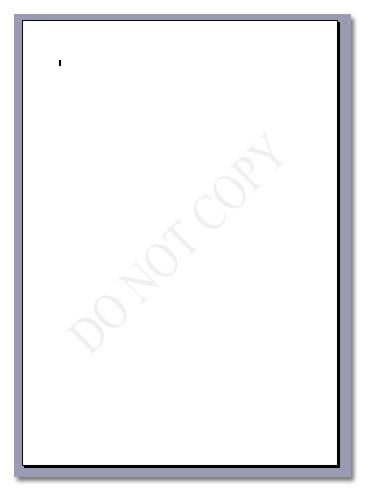
Jeśli na jakimś etapie pracy jednak chcesz zrezygnować ze znaku wodnego - powróć do okna Drukowany znak wodny i zaznacz opcję Bez znaku wodnego i potwierdź zmiany.
Znak wodny zostanie usunięty.